Създаване и управление на шаблони за Word 2019

Научете как да създавате и управлявате шаблони за Word 2019 с нашето ръководство. Оптимизирайте документите си с персонализирани стилове.
Раздатките са хартиени копия на вашата презентация на PowerPoint, които давате на аудиторията. Те дават на публиката ви нещо осезаемо, за което да се позовавате и което да вземете у дома. Те също така могат да пишат върху листовките, за да правят свои собствени бележки. (Някои оформления на разпечатки дори включват редове за писане.)
Когато печатате в PowerPoint, имате избор на типа разпечатка, която искате. (Технически можете да използвате всеки от тези типове разпечатки като разпечатки, въпреки че типът разпечатки очевидно е специално направен за тази цел.) Ето наличните възможности за избор:
Цяла страница Пързалки: A цяла страница копиране на един слайд на лист.
Страници с бележки: По един слайд на страница, но със слайд, който заема само горната половина на страницата. Долната половина е посветена на всички бележки на говорителя, които сте въвели в PowerPoint.
Изглед на контур: текстова версия на презентацията, структурирана като схема, със заглавията на слайдовете като елементи на контура от най-високо ниво.
Раздаващи материали: Множество слайда на страница (от два до девет, в зависимост от вашия избор на настройки), подходящи за раздаване на публиката, която да отнесе у дома.
Различният брой слайдове на страница имат различно оформление. Например, ако изберете три слайда на страница, оформлението има редове до всеки слайд, така че публиката да може да си води бележки.
За да отпечатате разпечатки, следвайте тези стъпки:
Щракнете върху раздела Файл и щракнете върху Печат.
Въведете желания брой копия.
Изберете друг принтер, ако е необходимо, от падащия списък Printer.
Щракнете върху Слайдове на цяла страница, за да отворите меню.
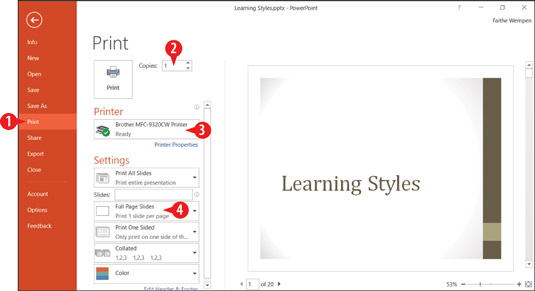
От страницата Печат в изглед Backstage задайте опции за печат на разпечатките.
Щракнете върху едно от оформленията в секцията Разпечатки на менюто.
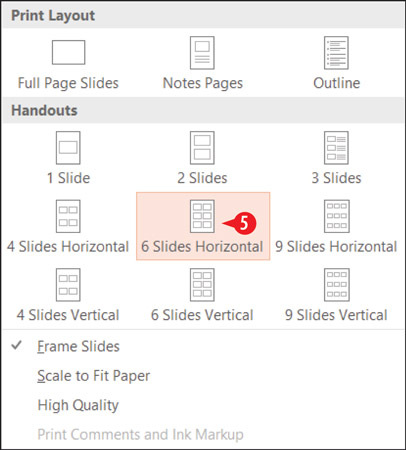
Изгледът на презентатор предоставя инструменти за управление на текуща презентация.
Коригирайте всички други настройки за печат, ако е необходимо.
Щракнете върху Печат, за да отпечатате разпечатките.
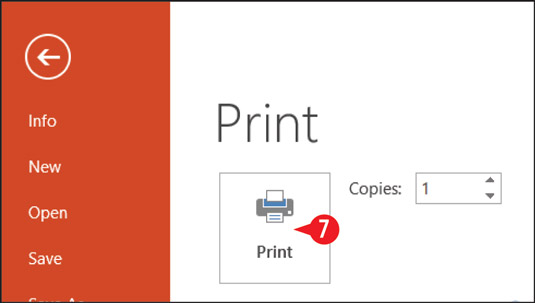
Щракнете върху Печат, за да изпратите заданието за печат на вашия принтер.
Когато отпечатвате разпечатки от PowerPoint, настройките на Master of Handout определят подробностите за това как се появяват разпечатките. Може да искате да персонализирате Master of Handout Master, преди да отпечатате. Основните настройки на разпечатката се прилагат само когато отпечатвате оформленията на разпечатките, а не при отпечатване на слайдове на цяла страница, страници с бележки или изглед на контур.
За да персонализирате главен лист за раздаване:
В раздела Изглед щракнете върху Общ.

Изберете Handout Master.
Ако видите съобщение за загуба на редакции при записване на сървъра, щракнете върху Check Out.
Отворете падащия списък Слайдове на страница и изберете оформлението, което искате да промените.
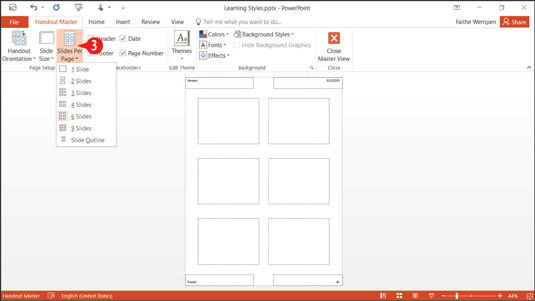
Изберете кое главно оформление на разписката да промените.
За да промените ориентацията, щракнете върху Ориентация на материала и след това щракнете върху Портрет или Пейзаж.
За да промените размера на слайда, щракнете върху Размер на слайда и след това щракнете върху Стандартен или Широкекранен.
За да премахнете който и да е от заместителите (в четирите ъгъла на страницата), премахнете отметката от квадратчето му в раздела Основен материал.
За да промените темата, изберете друга от менюто на бутона Теми.
За да промените цветовете, шрифтовете или ефектите, направете избор от менютата на тези бутони.
За да добавите цвят на фона към материала, изберете един от бутоните за фонови стилове.
Щракнете върху Повторете стъпки 3-9, за да промените други оформления, ако желаете.
Щракнете върху Close Master View.
Използването на фонов стил за нещо, предназначено да бъде принтер, като раздатък, ще използва много мастило за принтер, което може да бъде скъпо.
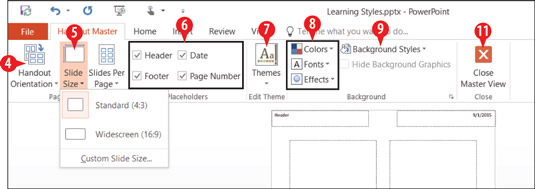
Променете избраното оформление.
Научете как да създавате и управлявате шаблони за Word 2019 с нашето ръководство. Оптимизирайте документите си с персонализирани стилове.
Научете как да настроите отстъп на абзаци в Word 2016, за да подобрите визуалната комуникация на вашите документи.
Как да блокирам Microsoft Word да отваря файлове в режим само за четене в Windows Microsoft Word отваря файлове в режим само за четене, което прави невъзможно редактирането им? Не се притеснявайте, методите са по-долу
Как да коригирате грешки при отпечатването на неправилни документи на Microsoft Word Грешките при отпечатването на документи на Word с променени шрифтове, разхвърляни абзаци, липсващ текст или изгубено съдържание са доста чести. Въпреки това недейте
Ако сте използвали писалката или маркера, за да рисувате върху слайдовете на PowerPoint по време на презентация, можете да запазите чертежите за следващата презентация или да ги изтриете, така че следващия път, когато го покажете, да започнете с чисти слайдове на PowerPoint. Следвайте тези инструкции, за да изтриете чертежи с писалка и маркери: Изтриване на линии една в […]
Библиотеката със стилове съдържа CSS файлове, файлове с разширяем език на стиловия език (XSL) и изображения, използвани от предварително дефинирани главни страници, оформления на страници и контроли в SharePoint 2010. За да намерите CSS файлове в библиотеката със стилове на сайт за публикуване: Изберете Действия на сайта→Преглед Цялото съдържание на сайта. Появява се съдържанието на сайта. Библиотеката Style се намира в […]
Не затрупвайте аудиторията си с огромни числа. В Microsoft Excel можете да подобрите четливостта на вашите табла за управление и отчети, като форматирате числата си така, че да се показват в хиляди или милиони.
Научете как да използвате инструменти за социални мрежи на SharePoint, които позволяват на индивиди и групи да общуват, да си сътрудничат, споделят и да се свързват.
Юлианските дати често се използват в производствени среди като времеви печат и бърза справка за партиден номер. Този тип кодиране на дата позволява на търговците на дребно, потребителите и обслужващите агенти да идентифицират кога е произведен продуктът и по този начин възрастта на продукта. Юлианските дати се използват и в програмирането, военните и астрономията. Различно […]
Можете да създадете уеб приложение в Access 2016. И така, какво всъщност е уеб приложение? Е, уеб означава, че е онлайн, а приложението е просто съкращение от „приложение“. Персонализирано уеб приложение е онлайн приложение за база данни, достъпно от облака с помощта на браузър. Вие създавате и поддържате уеб приложението в настолната версия […]








